
福利 | 专访 Ulysses:为什么同类产品这么多,它仍是最趋于完美的写作神器?

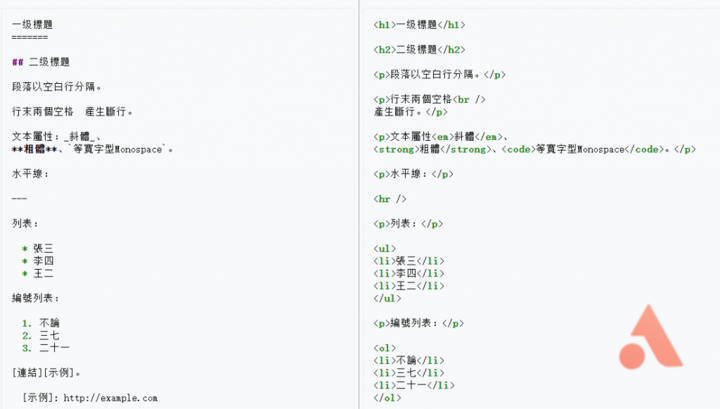
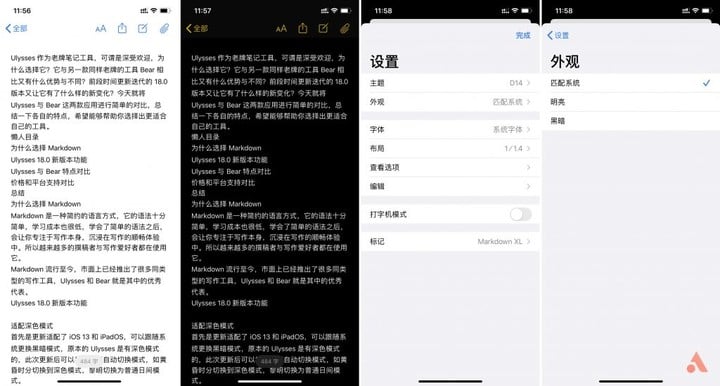
另外

复制、剪切和粘贴也有了新手势:
- 三指捏合复制选定文本
- 三指捏合两次剪切文本
- 三指扩张粘贴文本
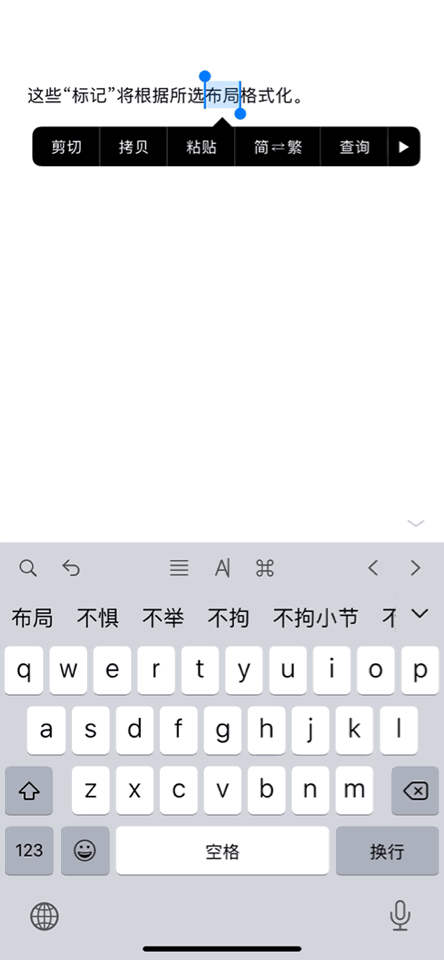
三指向左轻扫为撤销,三指右滑为重做。
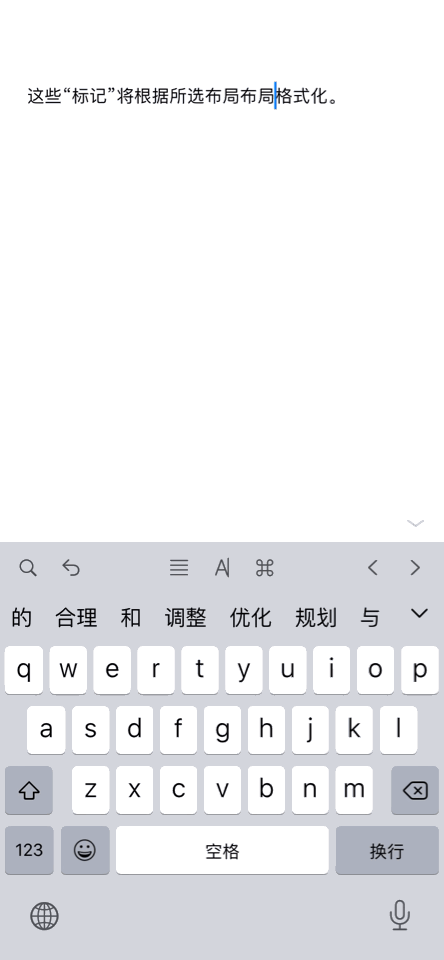
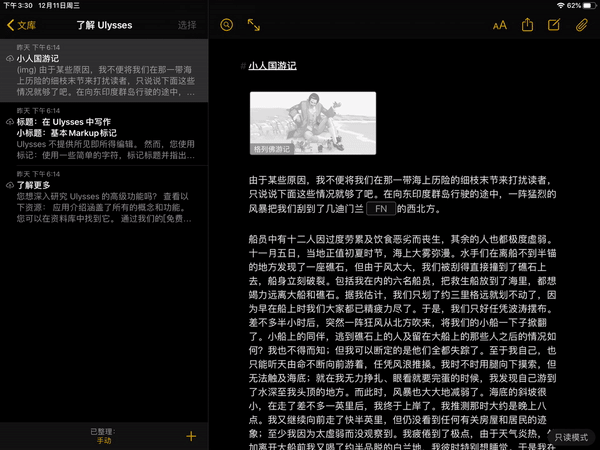

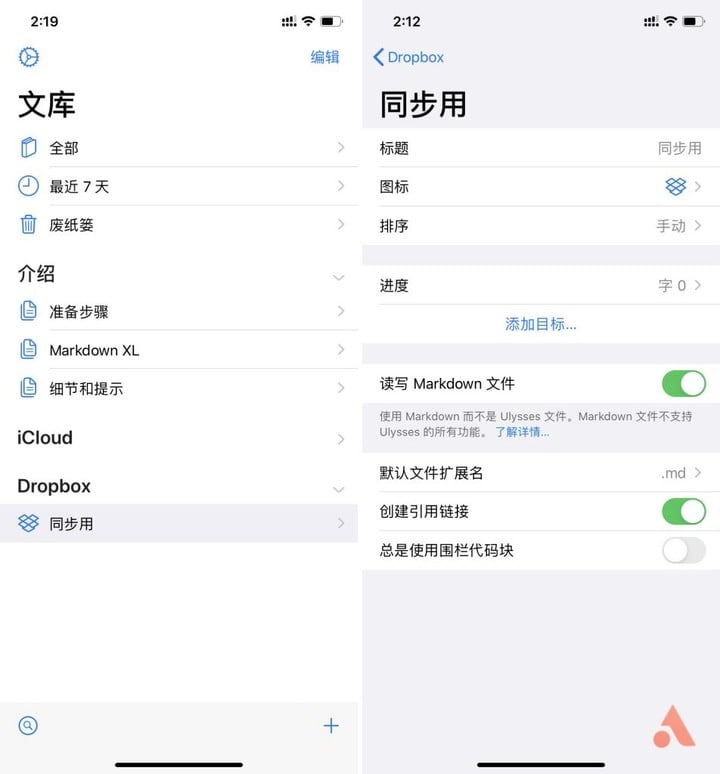
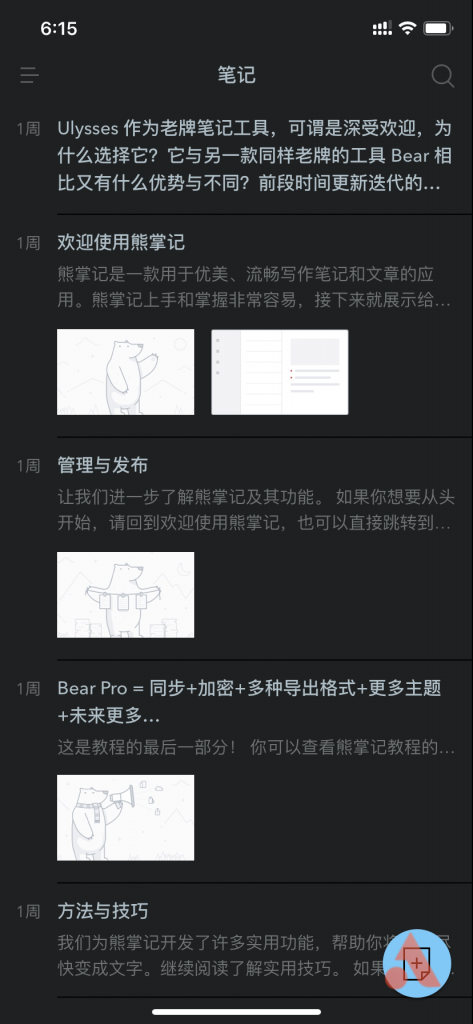
▲ iPhone 版 Ulysses,支持从外部导入文稿
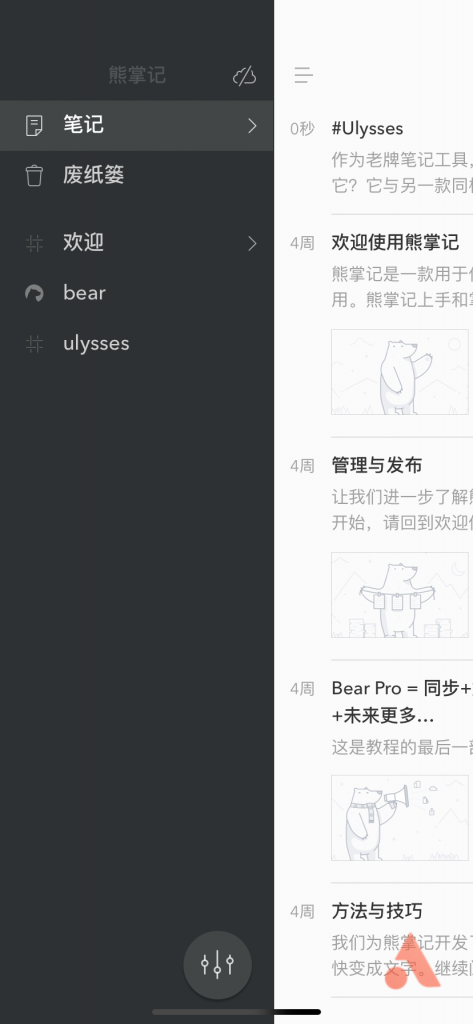
▲ iPhone 版 Bear
今天我们还请来了 Ulysses 团队的 Max,让他来和大家讲讲这款老牌写作工具的故事。
认识 Max
从小学开始学习编程,专攻计算机科学与技术专业,后来放弃了攻读博士的机会,毕业后,与搭档 Marcus 投身 Ulysses 开发事业。
现在是 Ulysses 团队的主心骨,除了一个开发人员的基本工作,还参与到公司大大小小的事务中,并决心与团队成员一起成长。

Ulysses 新版本好用在哪里?
Ulysses 18 最主要的功能是支持新的 iOS 13 深色模式,以及 iPad 新系统上的分屏浏览功能,采用了苹果的多任务处理功能。
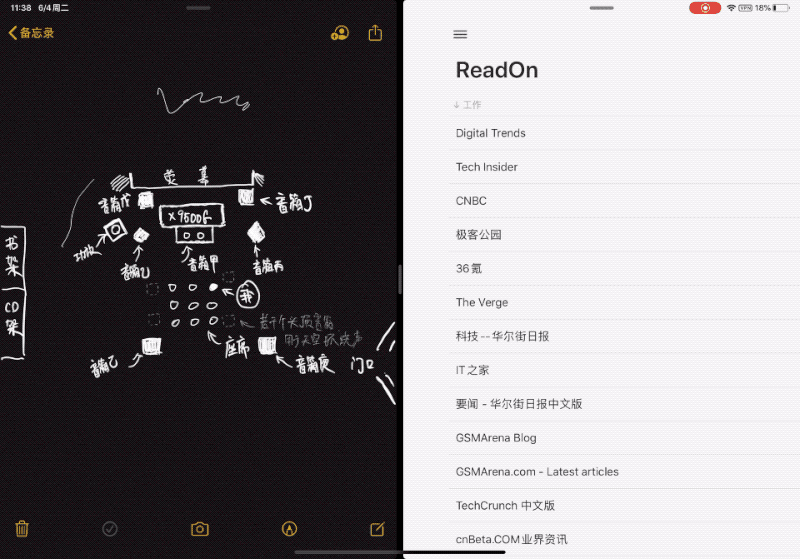
用户可以根据自身需要创建任意多个 Ulysses 窗口。不仅可以在「分屏浏览」中并排显示两个 Ulysses 窗口,还可以将这些窗口与其他 app 一起打开或作为「侧拉」Slide Over 显示。同时可以在 Ulysses 编辑器旁显示相同文本的导出预览效果。
默认情况下,并排显示的两个 app 窗口在空间上是等分的,但是,用户可以通过拖动屏幕中间的手柄来更改大小比例。 另外,用户他们可以通过两个手指上下拖动来同时滚动两个窗口。 想要快速打开一个新的 Ulysses 窗口,只需在文稿列表中选中并长按一份文稿,然后从上下文菜单中选择「在新窗口中打开」即可。这同样适用于编辑器顶部的「导出」按钮:长按该按钮会出现在另一窗口中打开导出预览的选项。
用一句话和大家介绍一下 Ulysses 吧。
Ulysses 是撰写大量文章用户们的绝佳选择,因为它在提供令人愉悦,专注书写体验的同时更能让用户高效管理文档,快速同步及灵活导出。
可以介绍一下你的开发团队吗?
我们的团队目前有 19 名成员,主要部门有技术开发部,设计营销部及用户支持部门。

为什么会想到开发 Ulysses 呢?
在 2002 年的时候,Marcus 想写小说,但找不到合适的工具。 当时所有可用的写作软件似乎都是为文员而非作家设计的。 以无所不在的文字处理软件 Word 为例:它适合制作商务信函,但不适用于像创作小说这样的大型项目。
那时还在一家网络公司担任设计师的 Marcus 便提出了想要设计一款更好的写作软件的想法,这款软件可以提供让人专注高效的书写环境并能对作品完成情况进行追踪统计。
那时互联网上还流行邮件列表,Marcus 通过邮件列表寻找能接管这项工作会编程的人。 当时还在读高中的我(Max)参与了进来, 一切就这么开始了。
Ulysses 的名字来自一本小说,二者之间的联系是什么呢?
Ulysses 是詹姆斯・乔伊斯的小说。 在欧洲,Ulysses 就算不是 20 世纪最重要的小说,也一定是最重要的小说之一。
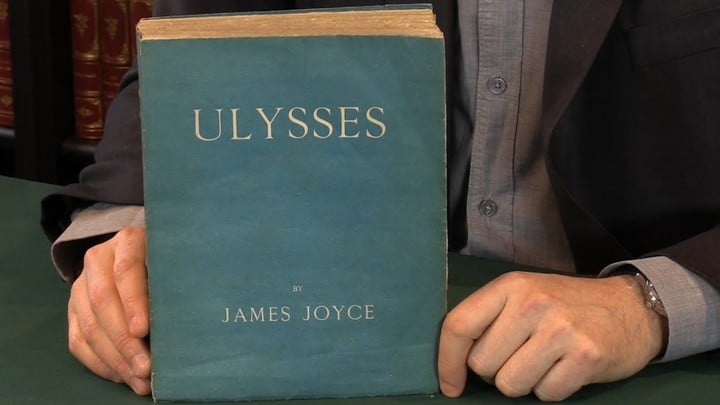
▲图片来自:YouTube
当我们着手 Ulysses 这个项目时,我们的野心不止于只是做一款写作工具。我们甚至想过要让 Ulysses 努力成为世界上最好的写作软件。 Ulysses 这个名字不仅代表着最好的小说,它也可以成为最好的小说写作工具的代名词 —— 我们觉得这是可行的。
另外,Ulysses 是希腊神话中英雄奥德修斯(Odysseus)的罗马名字。正是他的聪明才智,使他成功地渡过了无数次历险。 这是一个很有意思的比喻:我们的应用 Ulysses 能让作家渡过写作这一历险,最终孕育出成功的果实。
很多人觉得 Markdown 很难上手,你有什么诀窍分享给大家吗?
实际上,使用 Markdown 要比使用富文本编辑器容易得多。由于 Word 在很长一段时间占主导地位,因此人们已经习惯它了。
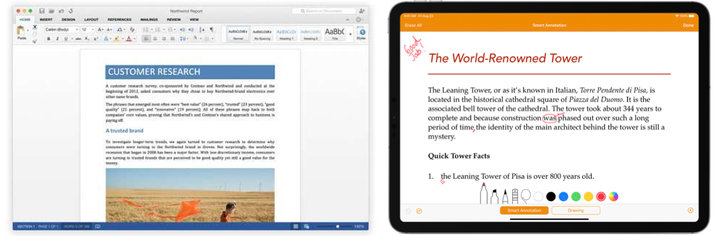
▲熟悉的 Word(左)和 Pages(右)就是富文本编辑器
在 Ulysses 中,不必处理文本格式,只需在文本中标记少量且容易记忆的符号即可。这样编辑文本的好处是用户可以更好地专注于写作。仅在之后用户需要创建导出文档时,这些字符才会被诠释出来。例如,标题加粗并用较大字体显示。
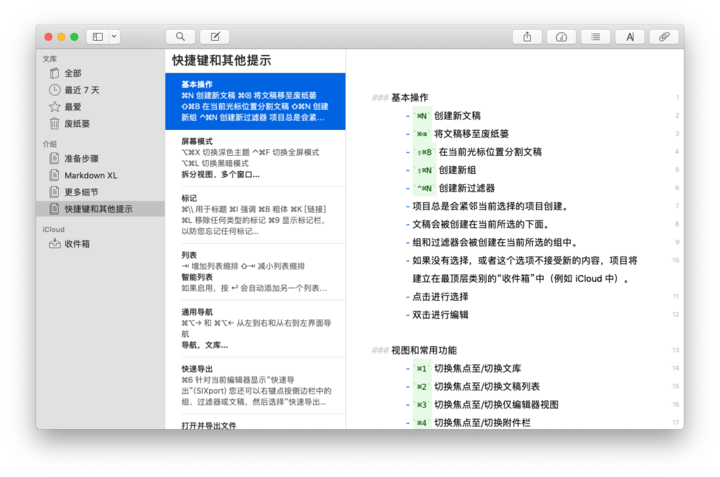
新手们不必担心,因为在 Ulysses 中有一个「介绍」的标记面板,里面概述了基本功能的使用情况,可以调出来作为参考。在 iPad 和 iPhone 上,用户可以通过键盘上放的两个按键访问标记字符。
对于某些文本,用户甚至不需要突出显示,只需撰写自己文字就好,不必学习任何快捷方式。
在 Ulysses 中,Markdown 的使用是为了达到无干扰写作的,而不是为了为了掌握而使用。据我们了解,很多用户在习惯了这种写作模式后,可以快速高效的工作,且不想再采用回原来的写作模式。
对 Ulysses 有哪些长线规划呢?
我们一直以来都力求让 Ulysses 变得更好。
在对于学术写作,我们还有很多机会进一步开发完善这款 app。其实完善 app 的难点在于如何在丰富功能的同时保持其简洁灵巧的使用属性。后者仍是我们完善 Ulysses 最需要注意的方面。
Ulysses 是如何做到不让文稿丢失的?
Ulysses 是一个基于库的 app。用户可以将所有文本都储存在文库中。在该文库中,有一个 iCloud 文件夹。只要激活,里面的文本还将自动同步到用户所有的已连接设备。只要连接网络,文本就会被保存到云端。即使电脑突然死机,也不用担心文稿丢失。
同时这也实现了随时在任何设备上访问所有的文本。关键是无需进行任何设置,也不必启动同步选项,它会自动运行。

Mac、iPad、iPhone 同步功能很方便,它是怎么开发出来的?
当我们在 2003 年开始我们的项目时,还没有 iPad 和 iPhone,那时根本就不敢想会有这类电子设备出现。甚至后来,在 2011 年初,我们重新制作 Ulysses 的时候,我们也都把注意力集中在了 Mac 上。我们确实从一开始就添加了同步功能,深知这将是至关重要的一个因素。
Ulysses 的字数统计、速度是如何计算的呢?
我们用两种方式进行字数统计:对于拉丁字母,我们使用苹果内置的字数统计功能。
对于中文,我们用了一种常用的方式——计算字符。那么速度就是一个简单的计算方式 —— 例如,每秒 4 个单词是「平均阅读时间」。
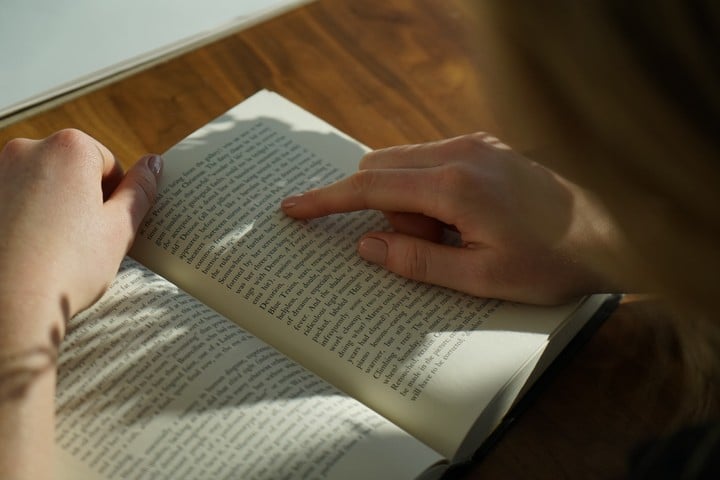
你是如何建立良好的用户反馈机制的?
我们拥有一支强大的客户支持团队。我们认真倾听对待,无论是对新功能的批评还是对未添加功能的诉求和愿望都会在记录在案。我们会在用户问询一些特定功能时,也会以投票方式进行统计记录。当在制定新版本需要包括的功能时,就会考虑进去。
在每个版本正式发布之前,我们还会发布一个测试版。 这使我们能够在发布新版本之前检测并修复仍然存在的问题。
用户对 Ulysses 的反馈怎么样,有没有一些有趣的故事可以和 AppSo 分享一下?
我们得到了很多积极的反馈,这也激励我们每天早起工作 ;-)。
从他们的反馈来看,「写作目标」这个功能非常受欢迎,还有很多作者很看重一键发布到 WordPress 或 Ghost 上,或对 Ulysses 拥有强大的文库管理(包括长文本和其他不同类型的文本)感到满意。用户经常称赞 Ulysses 令他们工作效率更高,并感到欣喜。
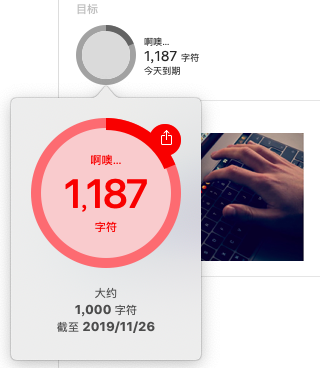
对我们来说,我们最受鼓舞的反馈是用户会写邮件告诉我们,经过多年的搜索,他们终于找到了最合适自己的写作 app。亦或是,当他们经过长时间的工作并拿出自己出版的书感谢 Ulysses 时,他们会说到 Ulysses 这个app 对于他们创作这本书至关重要。
在我们的官网和微博中,有一个专栏是我们与 Ulysses 用户的访谈, 在这里大家可以看到来自全世界 Ulysses 的用户的有趣故事。

Ulysses 还有哪些基于苹果开发的功能?
我们有一个共享扩展程序,可以将其他 app 中的文本保存到 Ulysses 中,在 MacBook Pro 上支持触摸栏,甚至可以与 iOS 上的「快捷指令」Shortcuts 进行整合。
对一些喜欢老版本的用户,Ulysses 可以保证正常使用吗?
在 Ulysses 转变为订阅制前购买的任何用户都可以继续正常使用 app,但无法享受过去两年我们为订阅制用户所创建的、且将来还会添加的功能。
你觉得目前 App 市场还存在哪些机遇和挑战?
现在出现了有很多合并整合。 最初的 App Store 淘金热已经结束了,且随着 app 变得更加成熟,竞争也变得更加困难。 因此,新的业务模式(例如订阅制)正在不断发展。
这种情况的不利之处在于,越来越多的小型 app 正在消失或不再得到主动维护。 有利的一面是,能顺应市场发展趋势且品质能始终如一的 app 可以蓬勃发展,并继续为用户提供最佳使用体验。

最后再聊聊你的生活吧,平时获得灵感的方式有哪些呢?
我起床去上班的主要动机之一是我在做有意义的工作。 通过获得的积极反馈,受到启发并设定新目标,会有动力去取得更大的成就。
哪些是你常用的硬件?
- 一台 27 英寸的 iMac 和一个 27 英寸的外接显示器
- 一台在家中和旅途中工作需要的 13 英寸的 MacBook Pro
- 我还有 iPhone 11 Pro ,iPad Pro 11,Apple Watch
- AirPods 和 一副 Beats Studio 的耳机。
能不能聊聊你最喜欢的一款游戏?
我喜欢的游戏是《文明》。 因为我喜欢挑战并喜欢深入研究策略及这些东西,在我玩策略类游戏时,时间会迅速流逝,因为我每次都会玩到很晚。

能不能和我们分享一下你的手机首屏,看看你的常用 App?
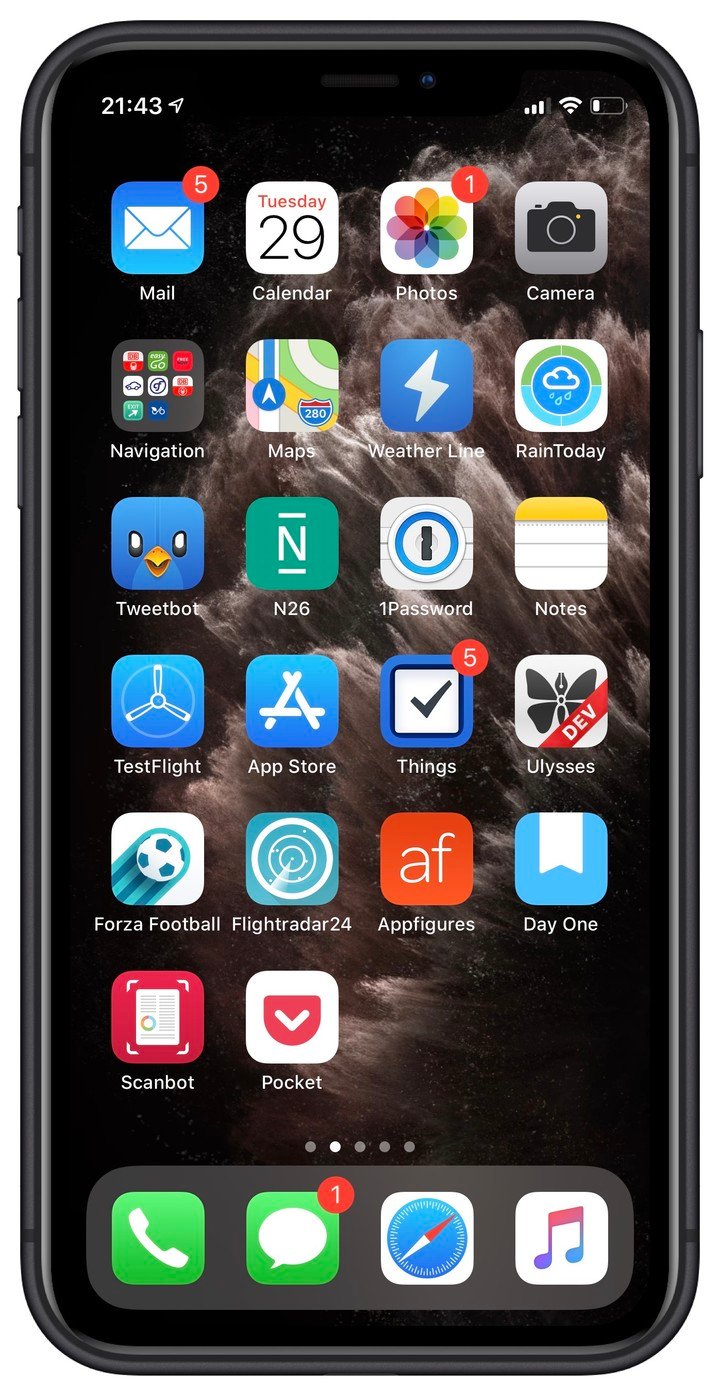
本文作者:姚莹、孙英超
关于 A Talk
产品(Product),是用来满足人们需求和欲望的物体或无形的载体。
AppSo 报道过无数的好产品,但好产品究竟从何而来?AppSo 希望让产品背后的人,和你聊聊产品幕后的事。
于是,访谈栏目 A Talk 应运而生,关乎产品、关乎运营、关乎创作。
如果你也想加入 A Talk,与 AppSo 百万读者分享你的产品经验,请在 AppSo 微信公众号回复【开发者】,了解更多详情。
往期回顾:
专访 Picsew:这款能「套壳」的长截图 App,为什么开始免费了?
专访《恶果之地》:登陆 Switch!这款「暴打水果」的游戏为何能得到玩家喜爱?
专访背词达人:清华学长做了一款背单词 App,让你轻松过四六级
专访白描陶新乐:做高品质又便宜的扫描识别 App,背后是开发者的浪漫
独家 | 专访 Coda CEO:离开微软和 Google 之后,他决定挑战 Office
首发 | 批量高效管理 Kindle、微信读书笔记,这款 App 你一定不能错过
专访 | 他环游中国、拍 10 万张照,终于做出这本 App Store 第一的旅游书
专访《简悦》:改善 318 类网站,只为做最好的「阅读模式」
专访《效率控》图拉鼎:一款 App 多用,不止「聚合」这么简单
专访《时间块》安妮:这个喜欢玩 Switch 的女生,要继续用 App 解决生活的「麻烦小事」
专访 Saturday innovation:不到 10 人的独立团队,如何拉上芝麻街做教育?
专访泼辣修图主创:35 人的小团队,如何打造 2000 万人都在用的修图工具?
专访 GoodNotes 主创:如何打造 iOS 上最好的手写笔记?
专访《马卡龙玩图》主创:三千万人都在用,他们如何打造最好玩的抠图 App?
专访 NOMO 开发者飞猪:刷爆朋友圈的相机 App ,从诞生起就是「意外」
专访 WWDC 奖学金获得者翁培钧:从全球作品中突围,他只用了十天
专访腾讯天美工作室:看不见也能玩的游戏,为什么能让玩家泪流满面?
专访徐五四:回顾十年开发经验,这位十项全能的独立开发者说了些什么?
















